Buenas amigos y compañeros tecnólogos.
En nuestra entrada de hoy conectaremos nuestra placa Arduino a Twitter con la ayuda de una librería.
Una vez controlemos como lanzar twits desde nuestro Arduino, podremos implementar el sistema a muchos otros proyectos y así relacionar y presentar la tecnología que somos capaces de desarrollar a nuestros seguidores en esta rede social.
Material utilizado
 | Arduino UNO R3 |
 | W5100 Ethernet Arduino Shield |
Conociendo el Ethernet shield W5100
El Ethernet Shield W5100 es un escudo para Arduino, funciona igual en Arduino UNO y en Arduino Mega y nos permite conectar nuestro proyectos a Internet.
Características
- Incorpora un slot para tarjeta SD.
- Usa los pines SPI (11,12y13) para comunicarse con Arduino.
- Esta basado en el chip W5100 de Wiznet.
- La conexión a internet la hace mediante un RJ45.
Práctica
Consigue tu Token
Antes de empezar con la práctica tenemos que conseguir nuestro Token. El Token no es más que un código compuesto por bastantes números y letras, el cual permite a Arduino conectarse a nuestra cuenta de Twitter.
Entra en la siguiene página para obtener tu Token http://arduino-tweet.appspot.com/oauth/twitter/login
Aparecerá una página como la de la imagen, introduce tu usuario y contraseña de Twitter para obtener el Token.
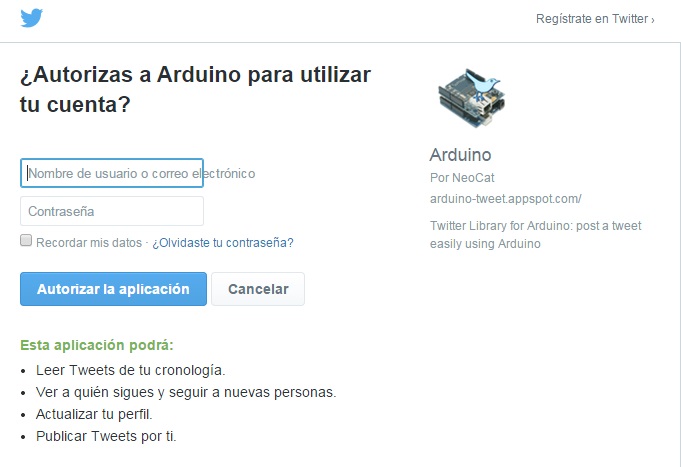
Librería
La mejor forma de trabajar con Arduino y Twitter es usando la librería que Arduino creo para tal propósito.
Una vez tengas la librería descargada añádela a tu IDE.
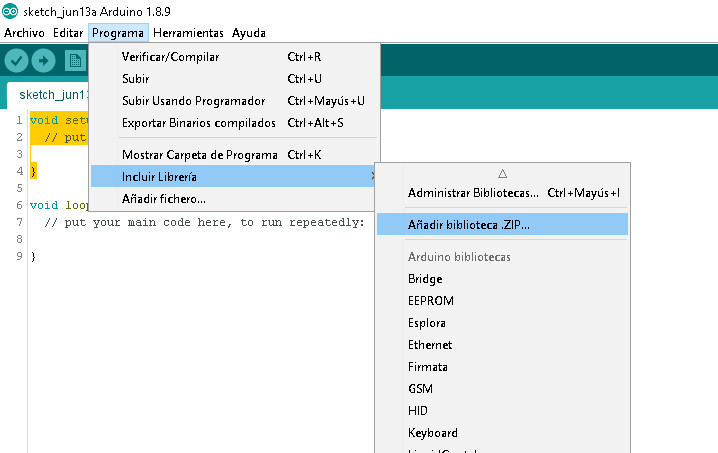
Código
Cargamos el siguiente código en nuestro Arduino.
//Incluimos las librerías necesarias #include <SPI.h> #include <Ethernet.h> #include <Twitter.h> //Declaramos la mac byte mac[] = { 0xDE, 0xAD, 0xBE, 0xEF, 0xFE, 0xED }; //Introduce tu Token Twitter twitter("2000000000-Lxxxxxxxxxxxxxxxxxxxxxxxxxxxxxxxxxxxxxx"); //Escribimos nuestro mensaje char mensaje[] = "¡Hola a twitter desde Arduino"; void setup() { delay(1000); Ethernet.begin(mac); Serial.begin(9600); Serial.println("connecting ...");//Conectando if (twitter.post(mensaje)) { int status = twitter.wait(&Serial); if (status == 200) {//Devuelve un OK si se conecta Serial.println("OK."); } else { Serial.print("failed : code "); Serial.println(status); } } else { Serial.println("connection failed.");//Devuelve un failed si falla } } void loop() { }
Se puede apreciar, que hemos escrito todo el código en la parte del setup de nuestro programa. Esto lo hacemos para que solo se ejecute una vez y Arduino no este constantemente publicando el mismo twits.
Conexión
Una vez tengamos el código cargado, conectamos el shield de ethernet W5100 a Arduino, y este a su vez lo conectamos a la red mediante un cable RJ45.
.JPG)
Una vez todo este conectado, abrimos el monitor serial y pulsamos el botón de reset de Arduino o el del shield (es igual) y comprobamos que la conexión en el monitor serial nos devuelva un Ok.
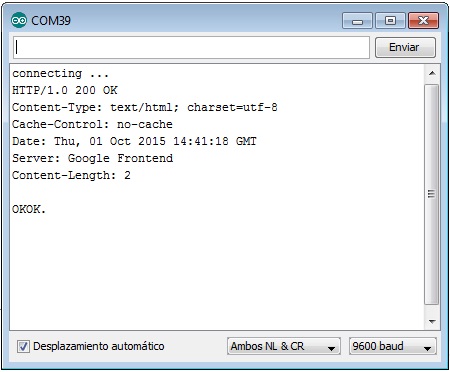
En este momento, nuestro twit tiene que estar publicado.



hola
como puedo conectar mi placa arduino a internet y enviar un tweet, sin usar nungun modulo adicional…
sin usar Ethernet
solo la placa arduino uno
gracias.